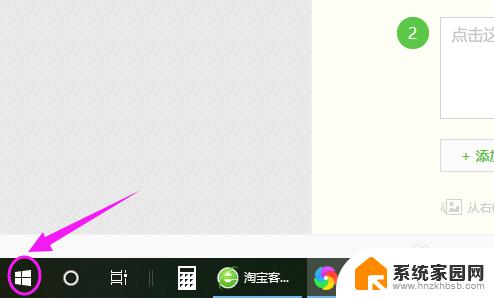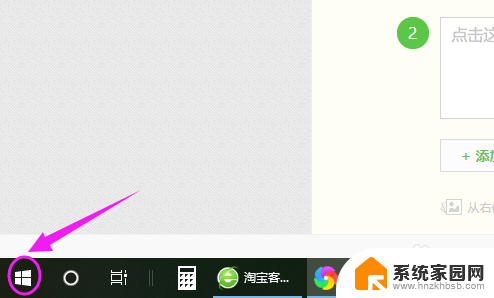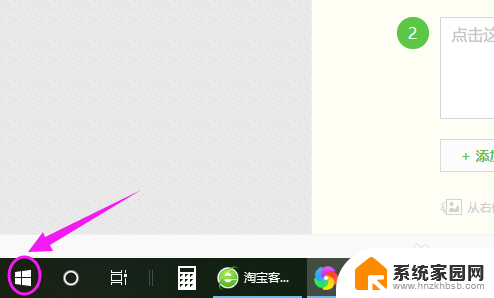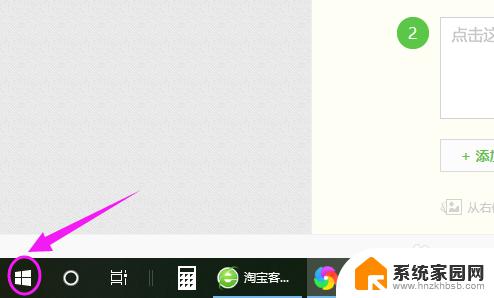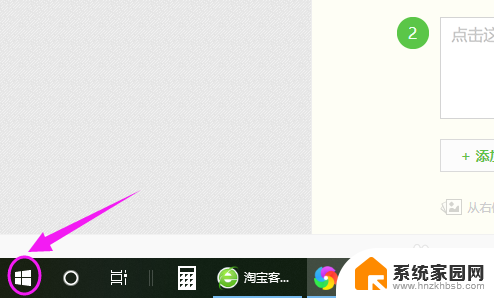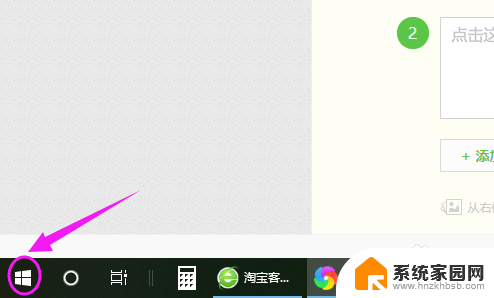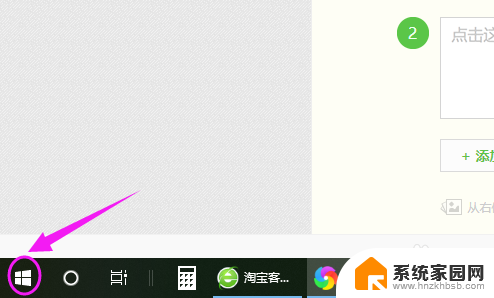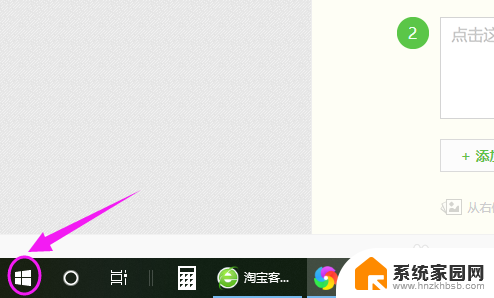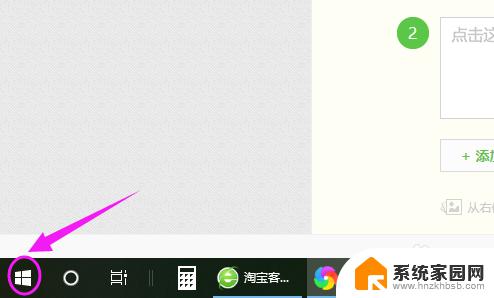win10搜狗输入法设置 win10默认输入法设置为搜狗输入法的方法
更新时间:2023-09-13 11:02:52作者:xiaoliu
win10搜狗输入法设置,在日常使用电脑的过程中,输入法是我们不可或缺的工具之一,而对于很多使用Windows 10操作系统的用户来说,搜狗输入法无疑是一款备受欢迎的输入工具。它不仅拥有丰富的词库和智能输入功能,还具备个性化的皮肤和设置选项,让用户的输入体验更加舒适和高效。有时候我们可能会不小心将默认输入法设置为其他输入工具,这时候就需要知道如何将Windows 10的默认输入法重新设置为搜狗输入法。接下来本文将为大家介绍一种简单而有效的方法,帮助大家解决这个问题。
具体步骤:
1.要设置默认输入法为搜狗输入法,点开【win10图标】。如图。

2.接着左侧小弹窗里按【设置】,如图。
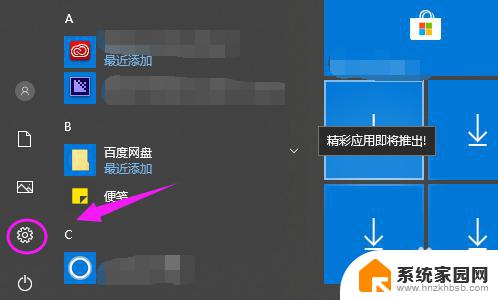
3.我们接着点下【时间和语言】,如图。
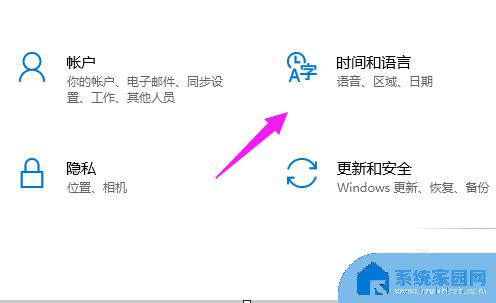
4.【时间和语言】主页,我们点【区域和语言】。如图。
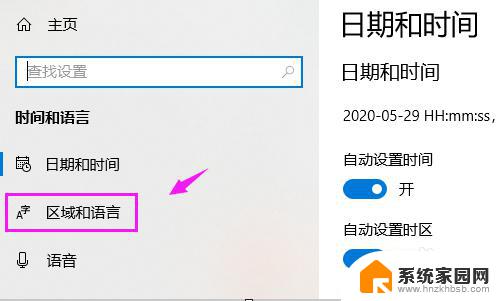
5.接着界面右侧点【高级键盘设置】,如图。
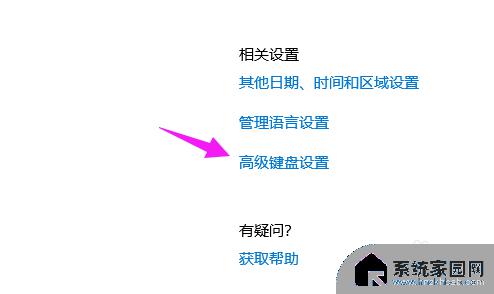
6.我们点【替代默认输入法】,如图。
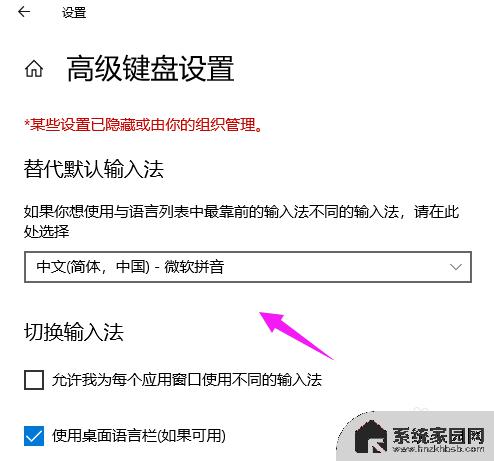
7.我们就可以切换为【搜狗输入法】,如图。
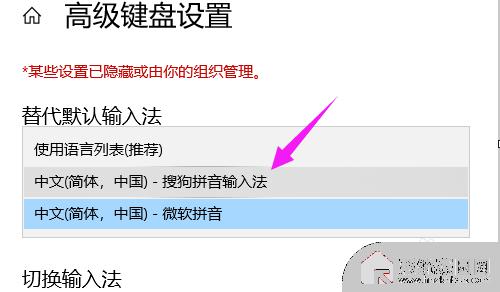
以上是关于win10搜狗输入法设置的所有内容,如果您也遇到了相同的问题,可以按照本文提供的方法解决。